Como formatar texto rapidamente usando o menu de contexto no Word

A caixa de diálogo Fonte no Word é usada para formatar texto, como alterar a fonte ou o tamanho da fonte ou colocar texto em negrito ou itálico, e pode ser acessado de várias maneiras. Uma maneira rápida e fácil é usar o menu de contexto.
NOTA: Usamos o Word 2013 para ilustrar esse recurso.
Destaque o texto que deseja formatar e clique com o botão direito nele. A mini barra de ferramentas e o menu de contexto são exibidos. Selecione “Fonte” no menu de contexto.
NOTA: Você também pode usar a mini barra de ferramentas para formatar o texto realçado com alguns formatos comumente usados. A caixa de diálogo "Fonte" fornece opções adicionais não disponíveis na mini barra de ferramentas.
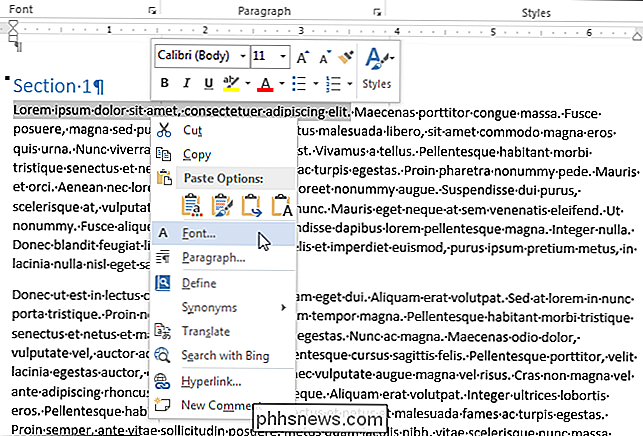
A caixa de diálogo "Fonte" é exibida. Selecione a formatação desejada para o texto selecionado e clique em "OK". A guia "Avançado" fornece opções adicionais, incluindo espaçamento de caracteres.
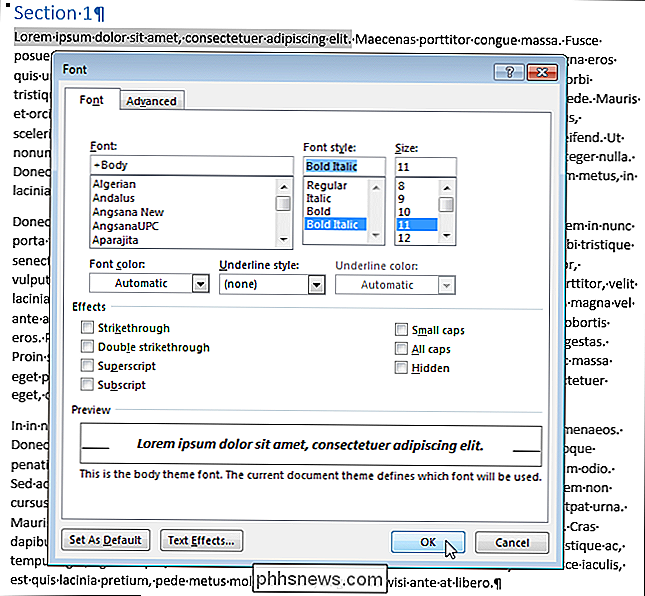
A caixa de diálogo "Fonte" também é acessível a partir da faixa de opções clicando no botão de diálogo na parte inferior. Canto direito da seção "Fonte" da guia "Página inicial".
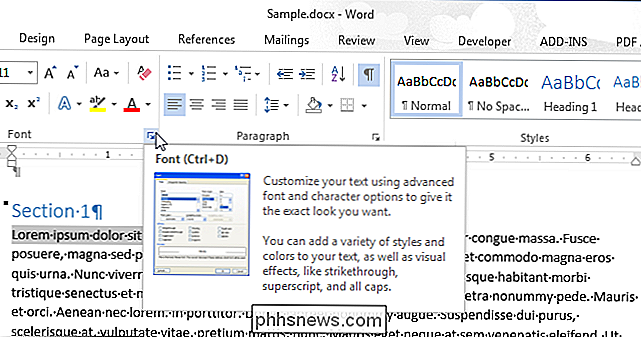
No entanto, se você ocultou a faixa de opções, o botão de diálogo não estará disponível. O menu de contexto é uma boa alternativa para formatar o seu texto, se você preferir usar o mouse. Se você estiver usando atalhos de teclado, pressione "Ctrl + D" para acessar a caixa de diálogo "Fonte".

Como usar tags NFC programáveis com seu telefone Android
O hardware NFC do seu telefone Android é mais do que apenas transferir conteúdo e usar pagamentos móveis. Você pode comprar etiquetas NFC baratas e programáveis e fazer com que seu telefone execute ações automaticamente quando você tocá-las. Por exemplo, você pode colocar tags NFC na mesa de cabeceira, perto da porta da frente, no carro e na mesa.

Existe uma maneira rápida de abrir um programa como administrador com UAC habilitado?
Embora a maioria de nós nunca precise de acesso de nível de administrador para concluir nosso trabalho em nossos computadores, há momentos em que é necessário. Quando precisamos desse nível de acesso, existe uma maneira rápida de fazer isso enquanto o UAC está ativado? A postagem de perguntas e respostas do SuperUser de hoje tem algumas respostas úteis para um leitor que busca uma abordagem mais rápida e simplificada.



